
Περιεχόμενο
είναι ένα wiki, που σημαίνει ότι πολλά άρθρα γράφονται από διάφορους συγγραφείς. Για να δημιουργηθεί αυτό το άρθρο, συγγραφείς εθελοντών συμμετείχαν στην επεξεργασία και τη βελτίωση.Σε υπολογιστή Mac, μπορείτε να συνδέσετε όλους τους εξωτερικούς σκληρούς δίσκους και όλα τα κλειδιά USB που θέλετε με την προϋπόθεση ότι έχουν διαμορφωθεί εκ των προτέρων σε μορφή Mac OS X. Όσο για τα κλειδιά USB, είναι απαραίτητο να χρησιμοποιήσετε μια συγκεκριμένη εφαρμογή: Χρήστης δίσκου.
στάδια
- Συνδέστε τη μονάδα USB στον υπολογιστή MAC.
-
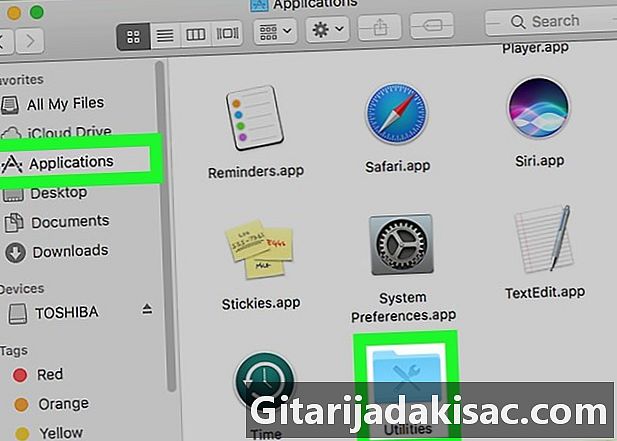
Ανοίξτε το φάκελο εφαρμογές, τότε ο υποφάκελος Utilities. -
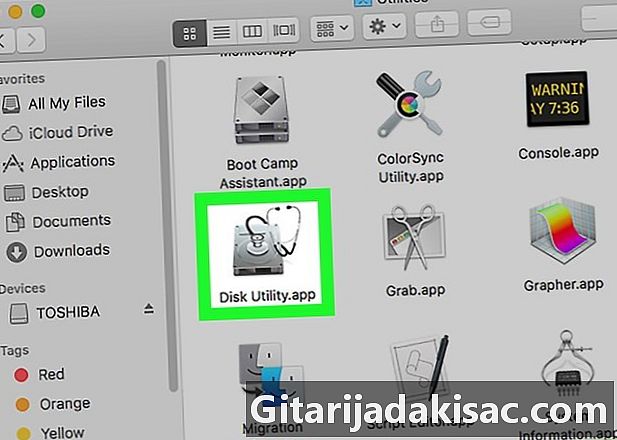
Κάντε διπλό κλικ στο Βοηθητικό πρόγραμμα δίσκου. Στη συνέχεια ανοίγει ένα παράθυρο με δύο καρέ. -
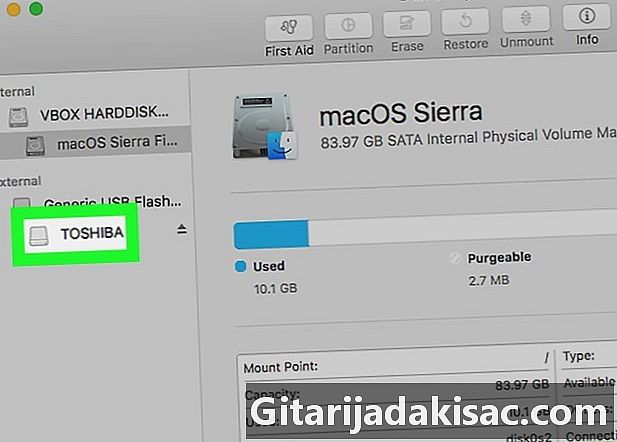
Κάντε κλικ στο όνομα του πλήκτρου USB για ενεργοποίηση. Ενδείκνυται στο αριστερό πλαίσιο. -

Κάντε κλικ στην καρτέλα εξαλείφω στο επάνω μέρος του παραθύρου χρήστη. -

Κάντε κλικ στο αναπτυσσόμενο μενού δίπλα στο μορφή. -

Επιλέξτε Mac OS Extended (Journaled). Φυσικά, μπορείτε να επιλέξετε οποιαδήποτε άλλη μορφή για την ευκολία σας. Έτσι, το κλειδί USB θα είναι πλήρως συμβατό με το Mac.Πράγματι, τα περισσότερα USB stick που πωλούνται σήμερα διαμορφώνονται από προεπιλογή για τα Windows. -

Πληκτρολογήστε το όνομα του κλειδιού USB. Πρέπει να το πληκτρολογήσετε στο πεδίο με τίτλο όνομα. -

Κάντε κλικ στο κουμπί εξαλείφω που βρίσκεται στην κάτω δεξιά πλευρά του ενεργού παραθύρου. -
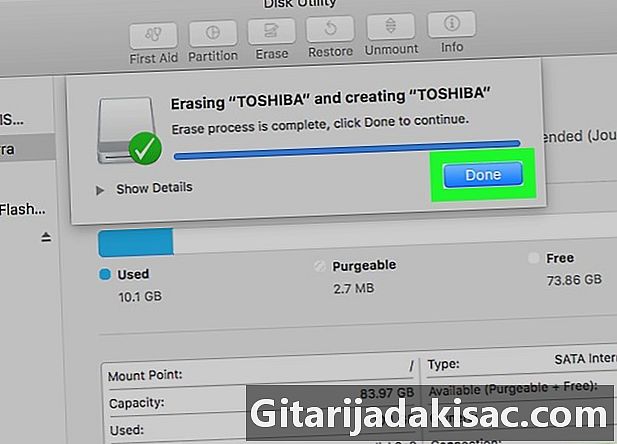
Κάντε κλικ ξανά εξαλείφω στην επιβεβαίωση. Η μονάδα USB έχει διαμορφωθεί και είναι έτοιμη για λήψη αρχείων από το Mac.